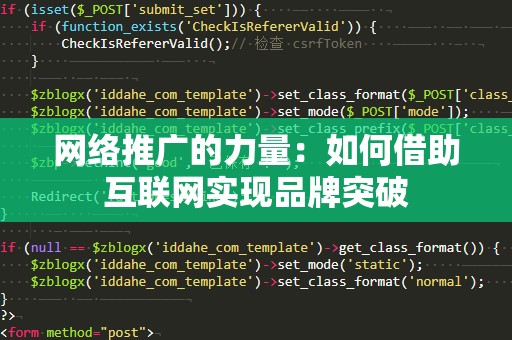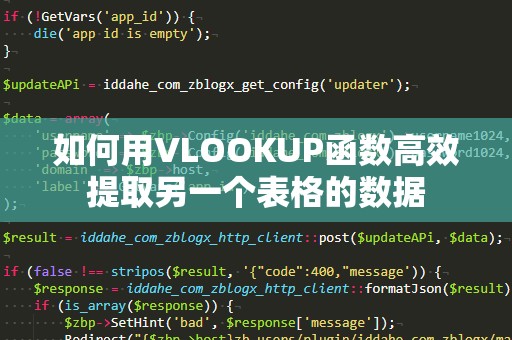在现代职场中,Excel已经成为了最常用的数据处理工具之一。无论是在财务分析、销售数据汇总,还是人事管理等方面,Excel都能够高效地帮助我们完成复杂的数据任务。随着数据量的增大,处理和分析这些数据也变得越来越具有挑战性。在这种情况下,掌握一些高效的Excel技巧显得尤为重要。今天,我们将重点介绍Excel中非常实用的一个函数——VLOOKUP。
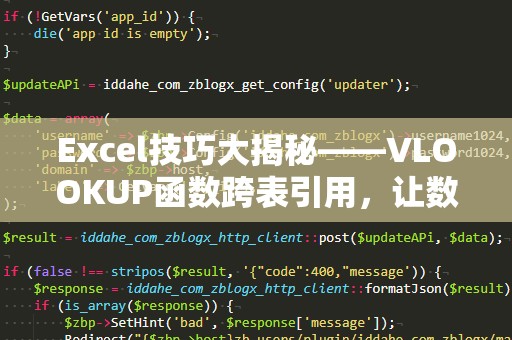
VLOOKUP函数,顾名思义,是一种垂直查找函数,能够帮助我们在一列数据中查找匹配项,并返回相关的值。对于跨表引用的需求,VLOOKUP函数的强大功能就体现得淋漓尽致。什么是跨表引用?顾名思义,跨表引用就是在一个工作表中引用另一个工作表的数据,帮助我们更高效地进行数据对比和分析。
假设你在一个工作表(称为“Sheet1”)中有员工的姓名、工号和所在部门的基本信息,而在另一个工作表(称为“Sheet2”)中有员工的绩效考核结果。你希望通过员工工号,在“Sheet1”中快速查找到对应的绩效评分。这个时候,VLOOKUP函数就能派上用场了。
VLOOKUP函数的基本语法
VLOOKUP函数的基本语法非常简单,它的结构如下:
VLOOKUP(lookup_value,table_array,col_index_num,[range_lookup])
其中:
lookup_value:表示要查找的值。通常是你要在另一个表中查找的内容,比如员工的工号。
table_array:表示查找数据的区域或表格。在跨表引用时,这个参数就是另一个工作表的表格范围。
col_index_num:表示返回值所在的列号。在查找表格中,如果你要返回的值在第3列,那么这个参数的值就是3。
[range_lookup]:表示是否进行近似匹配。默认为TRUE,表示近似匹配。如果需要精确匹配,可以设置为FALSE。
使用VLOOKUP函数跨表引用的步骤
如何使用VLOOKUP函数跨表引用呢?我们通过一个简单的例子来讲解。
假设你有两个工作表,“Sheet1”和“Sheet2”。在“Sheet1”中,你有如下数据:
|姓名|工号|部门|
|----|----|----|
|张三|001|财务部|
|李四|002|市场部|
|王五|003|人事部|
而在“Sheet2”中,你有如下员工的绩效考核数据:
|工号|绩效评分|
|----|--------|
|001|95|
|002|88|
|003|92|
假设你现在想要在“Sheet1”中,通过员工的工号快速查找他们的绩效评分,具体步骤如下:
选择要插入VLOOKUP公式的单元格:
比如你想在“Sheet1”中,C列的“绩效评分”一栏显示员工的绩效得分。
输入VLOOKUP公式:
在C2单元格中输入以下公式:
=VLOOKUP(B2,Sheet2!A:B,2,FALSE)
解释:
B2是你要查找的工号(lookup_value)。
Sheet2!A:B是包含工号和绩效评分的区域(table_array)。Sheet2表示你要查找的工作表,A:B表示你要查找的数据范围。
2表示在查找范围中,绩效评分所在的列是第二列(colindexnum)。
FALSE表示你要进行精确匹配。
按Enter键确认,即可在C2单元格显示出张三的绩效评分——95。
拖动填充柄,将公式应用到其余的单元格,你将能看到李四和王五的绩效评分。
通过上述简单的步骤,你就可以轻松实现跨表引用,快速获取不同工作表中的数据。这是VLOOKUP函数在跨表引用中的一个常见用法。
VLOOKUP跨表引用的优势
VLOOKUP函数的跨表引用功能有很多优势,尤其是在数据量较大时。它可以避免手动查找数据,提高效率;它可以自动更新数据,当“Sheet2”中的数据发生变化时,“Sheet1”中的绩效评分会实时更新,非常方便;通过这种方式,你还可以避免不同表格中数据的重复输入,减少出错的几率。
通过上述示例,我们可以看到,VLOOKUP函数不仅是一个强大的数据查找工具,还能极大地提高我们工作中的数据处理效率。掌握了VLOOKUP函数的跨表引用技巧,你就能轻松应对各种复杂的数据分析任务。
在了解了VLOOKUP函数的基本使用方法后,接下来我们将深入探讨一些进阶技巧,帮助你更高效地使用VLOOKUP函数进行跨表引用。
常见的VLOOKUP函数错误及解决方法
尽管VLOOKUP函数在跨表引用中非常方便,但在实际操作中,有时会遇到一些常见的错误。以下是几种常见错误及其解决方法:
#N/A错误:
这是最常见的一种错误,通常出现在查找值在目标表格中找不到的情况。如果你看到“#N/A”错误,首先检查查找值是否存在于目标表格中。确保目标表格的查找列中包含了你要查找的值。如果你需要模糊匹配,可以调整range_lookup参数为TRUE。
#REF!错误:
如果VLOOKUP函数中的列索引号(colindexnum)超出了目标表格的范围,就会出现“#REF!”错误。解决方法是检查公式中的列索引号,确保它在目标表格的有效列范围内。
#VALUE!错误:
当输入的参数类型不正确时,例如查找值不是数字或文本,Excel会返回“#VALUE!”错误。确保输入的查找值和目标表格中的数据类型匹配。
VLOOKUP跨表引用中的一些进阶应用
除了基本的跨表查找,VLOOKUP函数还可以与其他Excel函数结合使用,进行更加复杂的数据处理。以下是几个进阶应用:
结合IFERROR函数进行错误处理:
在VLOOKUP公式中,如果查找不到匹配项,会返回“#N/A”错误。如果你不想看到这个错误,可以使用IFERROR函数将其替换为自定义的消息或空白单元格。例如:
=IFERROR(VLOOKUP(B2,Sheet2!A:B,2,FALSE),"未找到数据")
这样,如果找不到匹配项,公式会返回“未找到数据”而不是“#N/A”错误。
多条件查找:
VLOOKUP只能根据一个条件进行查找,如果需要根据多个条件查找数据,可以使用&符号将多个条件合并为一个。例如,如果你要同时根据工号和姓名进行查找,可以使用以下公式:
=VLOOKUP(B2&C2,Sheet2!A:B,2,FALSE)
这里,B2&C2表示将工号和姓名合并为一个查找值,进行匹配。
动态引用区域:
如果你要查找的数据表格会不断更新或变化,可以使用Excel的动态引用功能来自动扩展查找范围。例如,你可以使用OFFSET和COUNTA函数,动态调整查找范围,确保查找的数据总是最新的。
通过掌握这些进阶技巧,你可以让VLOOKUP函数在跨表引用中的表现更加出色。无论是错误处理、复杂查找还是动态更新,VLOOKUP都能帮助你高效地处理各种复杂的数据分析任务。
总结
VLOOKUP函数是Excel中最为强大和实用的查找工具之一,尤其是在跨表引用的场景中。通过今天的学习,相信你已经掌握了VLOOKUP函数的基本用法及一些进阶技巧。无论你是日常办公数据处理的初学者,还是专业的数据分析人员,学会了VLOOKUP跨表引用,你将能够轻松应对各种复杂的数据任务,提升工作效率。希望你在未来的工作中能充分发挥VLOOKUP函数的优势,让数据处理变得更加简便、快捷、高效!